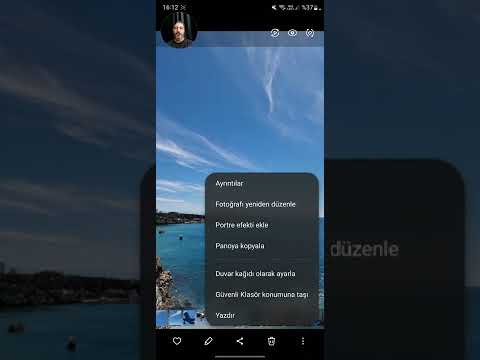Hareket halindesiniz, ancak en sevdiğiniz programları takip etmek istiyorsunuz. Ne yapabilirsin? Akıllı cihazınız (telefon veya tablet) Android işletim sistemini çalıştırıyorsa, favori programlarınızı izlemenin çeşitli yolları vardır. Tek tek bölümleri indirmekten canlı TV akışına, şovlarınızı otobüste, uçakta veya trende izlemek hiç bu kadar kolay olmamıştı. Nasıl yapılacağını öğrenmek için aşağıdaki 1. Adıma bakın.
adımlar
Yöntem 1/5: Google Play Store'u Kullanma

1. Adım. Google Play Store'u açın
Google Play Store'dan uygulamalardan çok daha fazlasını edinebilirsiniz. Birçok popüler televizyon programı mağazadan satın alınabilir veya kiralanabilir. Bu canlı TV olmasa da en sevdiğiniz programların eski bölümlerini hızlıca izleyebilirsiniz.

Adım 2. İstediğiniz şovu bulun
İndirmek istediğiniz programın adını girmek için arama çubuğunu kullanın. "Filmler ve TV" sonuçlarını görmek için arama sonuçlarının en altına gidin.

Adım 3. Nasıl satın almak istediğinizi seçin
Çoğu televizyon programı, tüm sezonlar veya tek tek bölümler olarak satın alınabilir. Sezondaki her bölümün yanında listelenmiş bir fiyat göreceksiniz. Farklı mevsimlere geçmek için Sezon açılır menüsünü kullanın.
Google hesabınıza eklenmiş geçerli ödeme bilgileriniz olması gerekir. Daha önce herhangi bir şey satın almadıysanız, Google Cüzdan hesabınızı oluşturmanız istenecektir

4. Adım. HD veya SD arasında seçim yapın
Daha yeni şovlar genellikle size "HD Satın Al" veya "SD Satın Al" seçeneği sunar. HD, Yüksek Çözünürlük anlamına gelir ve daha iyi görüntü kalitesi sağlar. HD tüm cihazlarda desteklenmez, bu nedenle cihazınızın oynatabildiğinden emin olun.
- HD genellikle SD'den (Standart Tanımlı) biraz daha pahalıdır.
- Daha eski gösteriler yalnızca SD olarak mevcuttur.

Adım 5. Bölümlerinizi izleyin
Bölümlerinizi satın aldıktan sonra hemen izlemeye başlayabilirsiniz. Cihazınıza indirilmeleri gerekmez. Play Store menü düğmesine basın ve "Filmlerim ve TV"yi seçin. Menü değişecek ve "TV Şovlarım"ı seçmenize izin verecek. Bu, mevcut tüm bölümlerinizi listeler.
- Akışa başlamak için herhangi bir bölüme dokunabilirsiniz. Akışın çok fazla veri gerektirebileceğini unutmayın, bu nedenle sınırlı bir veri planınız varsa kablosuz ağda değilken akıştan kaçınmaya çalışın.
- Şovu cihazınıza eklemek için şov başlığının yanındaki Sabitle simgesine dokunun. Bu, gösteriyi cihazınızın deposuna indirerek internet erişimi olmasa bile her yerde izlemenize olanak tanır. Bu, uçak gezileri veya hizmet almayacağınız diğer yerler için mükemmeldir.
Yöntem 2/5: Netflix ve Hulu+'yı Kullanma

Adım 1. Uygulamaları indirin
Hem Netflix hem de Hulu+, herhangi bir zamanda yayınlanabilecek çeşitli şovlara sahiptir. Canlı TV değil, ancak aylık bir ücret karşılığında yüzlerce şov ve bölüme erişebilirsiniz. Her biri için uygulamalar Google Play Store'dan indirilebilir.
Netflix ve Hulu+ ayrı hizmetlerdir ve ayrı abonelikler gerektirir

Adım 2. Uygulamaya giriş yapın
Uygulamayı ilk kez açtığınızda, hesap bilgilerinizi girmeniz istenecektir. Giriş yaptıktan sonra, uygulamanın ana ekranına yönlendirileceksiniz.

Adım 3. Gösterinize göz atın
İstediğiniz şovu bulmak için arayüzü kaydırın veya arama işlevini kullanın. Hulu+, TV veya Filmler tarafından düzenlenir ve Netflix, göz atabileceğiniz çeşitli türlere sahiptir.

Adım 4. Gösterinizi yayınlayın
bir bölüm seçtiğinizde, akış başlayacaktır. Hulu+ reklam desteklidir, bu nedenle normal ticari aralar sırasında başlangıçta reklamlarla birlikte bir veya iki reklam görürsünüz. Netflix, DVD gibi çalışır ve oynatma sırasında reklam yoktur.
- Hulu+'ın önceki gece yayınlanan bölümler de dahil olmak üzere daha yeni bölümlere sahip olma olasılığı daha yüksektir.
- Akış önemli miktarda veri alır, bu nedenle veri sınırınız varsa ve kablosuz ağda değilseniz akıştan kaçınmaya çalışın.
Yöntem 3/5: Aero'yu Kullanma

Adım 1. Aereo'ya kaydolun
Aereo, yerel kanallarınızı Android cihazınıza aktaran bir hizmettir. Bu kanalları canlı olarak izleyebilir veya en sevdiğiniz programları daha sonra izleyebilmek için kayıt olarak ayarlayabilirsiniz. Aereo, kablolu abonelik kanalları için değil, yalnızca kablosuz yerel kanallar için çalışır.
- Aereo'nun aylık maliyeti yaklaşık 8 dolar ve her bölgede mevcut değil.
- Aero'nun web sitesinden kayıt olabilirsiniz.

Adım 2. Uygulamayı indirin
Aereo'ya kaydolduktan sonra, Android cihazınız için uygulamayı indirebilirsiniz. Google Play Store'u açın ve "Aereo"yu arayın. Arama sonuçlarından "Aereo (Beta)" seçeneğini seçin ve cihazınıza yükleyin.

Adım 3. Uygulamayı açın
Aero hesap bilgilerinizle oturum açmanız istenecektir. oturum açtığınızda, o anda yayın yapan programları görüntüleyen kanallarınızın kılavuzu görüntülenecektir.

Adım 4. İzlemeye başlayın
İzlemek istediğiniz programa dokunun. Birkaç dakikalık ara belleğe alma işleminden sonra şovunuz baştan oynamaya başlayacaktır. Gösteriyi istediğiniz kadar duraklatabilir ve geri sarabilirsiniz.
Aereo, kanalın tamamını değil, yalnızca tek tek programları yayınlar. Bu, aynı kanalı izlemeye devam etmek istiyorsanız, kılavuzdaki bir sonraki şovu seçmeniz gerekeceği anlamına gelir
Yöntem 4/5: Kablo Servis Sağlayıcınızın Uygulamasını Kullanma

Adım 1. Servis sağlayıcınız için TV uygulamasını indirin
Çoğu büyük kablo sağlayıcı, indirebileceğiniz ve doğrudan cihazınızda canlı TV izlemenize izin veren uygulamalar yayınlar. Bu uygulamalar ücretsizdir ancak kablo sağlayıcıda bir hesabınızın olmasını gerektirir.

Adım 2. Hesabınızla oturum açın
Uygulamaya giriş yapabilmek için kablo sağlayıcınızın web sitesi üzerinden bir hesap oluşturmuş olmanız gerekir. Her kablo sağlayıcısının ana sayfasından hesap oluşturabilirsiniz.
Bir hesap oluşturmak için hesap numaranıza ihtiyacınız olacak

Adım 3. İzlemek istediğiniz programı bulun
Uygulamanızın sahip olduğu yetenekler sağlayıcıdan sağlayıcıya değişir. Bazıları sınırlı sayıda canlı akış kanalı sağlarken, diğerleri yalnızca kayıtlı videoyu izlemenize izin verir.
Video akışı çok fazla veri alır, bu nedenle sınırlı bir veri planınız varsa kablosuz bağlantıda olduğunuzdan emin olun
Yöntem 5/5: Akış Web Sitelerini Kullanma

Adım 1. Cihazınızın tarayıcısında bir akış web sitesi açın
Son çare olarak, Android cihazınızda akış web sitelerini kullanmayı deneyebilirsiniz. Bu sitelerin çoğu mobil kullanım için tasarlanmadığından ve genellikle reklamlarla tıkandığından bu zor olabilir.
Daha popüler sitelerden bazıları World Wide Internet TV, Live TV Cafe ve Stream2Watch'tır

Adım 2. İzlemek istediğiniz programı bulun
Çoğu site, o anda çalmakta olan tüm programları listeler ve tam olarak ne istediğinizi bulmak için arama işlevini kullanabilirsiniz. Bu sitelerin çoğu, dünyanın dört bir yanından programlama konusunda uzmanlaşmıştır.

Adım 3. Açılır pencerelere dikkat edin
Bir akışa tıklamak genellikle sizi bir şey indirmeniz için kandırmaya çalışan başka bir sekme açar. Akışınıza dönmek için yeni sekmeyi kapatın; bu işlemin yüklenmesi birkaç dakika sürebilir.